Упутство за инсталацију Друпала на Убунту серверу
Коришћење система за управљање садржајем (CMS) је одличан приступ при креирању веб страница. Друпал се истиче као један од најбољих CMS алата, посебно када је у питању рад на Линук серверима. Он нуди напредне функције и омогућава корисницима да граде веб локације по сопственим жељама. Ево детаљног водича за инсталацију Друпала на Убунту серверу.
Припремни кораци
Пре него што започнете са инсталацијом Друпала, препоручљиво је ажурирати систем. Ово осигурава да је сав софтвер на серверу ажуран и да ради без проблема:
sudo apt update sudo apt upgrade -y
Након ажурирања система, потребно је инсталирати неопходне зависности које су кључне за исправно функционисање Друпала:
sudo apt-get install php php-mysql php-gd php-curl php-ssh2
Уверите се да имате инсталиран LAMP стек (или LEMP ако користите Nginx) на вашем Убунту серверу. Ако га немате, можете га брзо инсталирати користећи следећу команду:
sudo apt install lamp-server^
Током инсталације LAMP стека, бићете упитани да подесите роот лозинку за MySQL. Изаберите сигурну лозинку и уверите се да се она разликује од роот корисничке лозинке сервера. Коришћење исте роот лозинке за оба налога је безбедносни ризик.
Када инсталација буде завршена, покрените Apache сервер:
sudo service apache2 start
Инсталирање Друпала
Након што сте припремили сервер и инсталирали све потребне компоненте, следећи корак је преузимање најновије верзије Друпала. Посетите званичну веб страницу drupal.org и преузмите верзију у .tar.gz формату. Да бисте преузели директно на сервер, копирајте адресу везе за преузимање и користите је у терминалу.
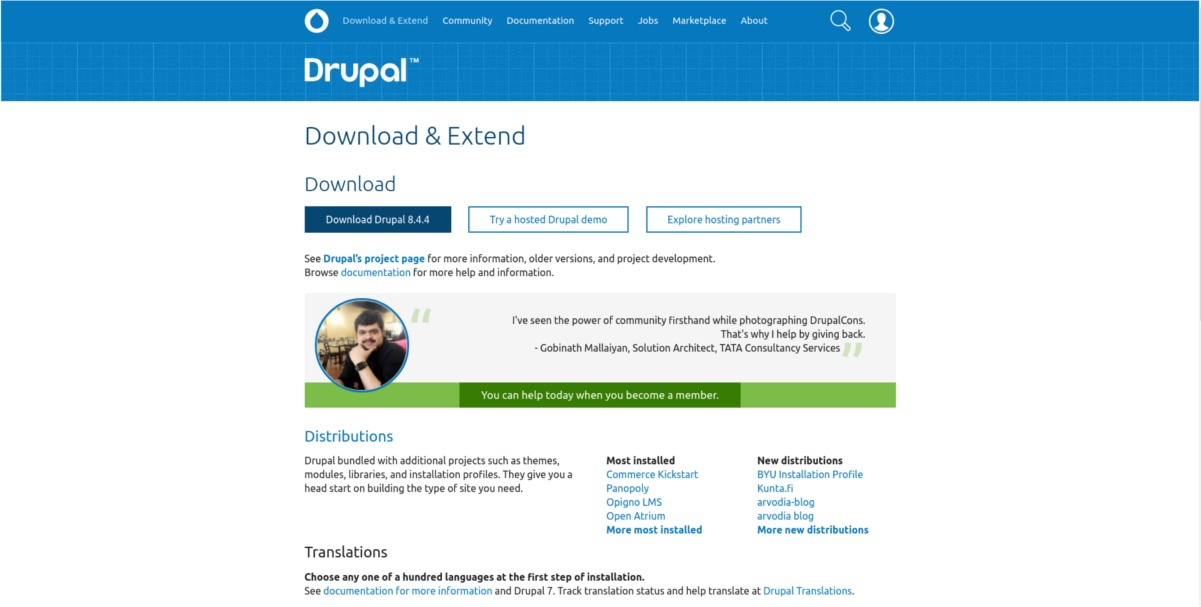
Користите команду `wget` да преузмете Друпал на сервер:
wget -P /tmp/ https://ftp.drupal.org/files/projects/drupal-8.4.4.tar.gz
Сада када је Друпал преузет, време је да га распакујете у коренски директоријум веб сервера:
tar xzvf /tmp/drupal-8.4.4.tar.gz -C /var/www/html/ --strip-components=1
Затим, прилагодите дозволе за `html` директоријум:
chown www-data:www-data -R /var/www/html/ chmod -R 755 /var/www/html/
Подешавање базе података за Друпал
Пре него што почнете са коришћењем Друпала, морате да креирате базу података. Повежите се на MySQL сервер користећи root лозинку коју сте поставили раније:
mysql -u root -p
Креирајте нову базу података:
create database drupal;
Затим креирајте новог корисника за базу података коју ће Друпал користити. Обавезно користите сигурну и јединствену лозинку:
Напомена: НЕМОЈТЕ користити исту лозинку као за root MySQL корисника. Генеришите јединствену и сигурну лозинку користећи генератор јаких лозинки.
Друпал ће користити корисничко име `drupalsite`.
grant all privileges on drupal.* to [email protected] identified by 'securepassword';
На крају, освежите привилегије и изађите из MySQL:
flush privileges; exit
Конфигурација Друпала
Друпал захтева неколико конфигурационих корака пре него што почне да ради исправно. Први корак је подешавање Apache веб сервера.
Омогућите модул за преписивање URL адреса:
sudo a2enmod rewrite
Креирајте нову конфигурациону датотеку за Друпал у фолдеру `sites-available`:
sudo touch /etc/apache2/sites-available/drupal.conf
Направите симболичку везу између нове конфигурационе датотеке у фолдеру `sites-available` и фолдера `sites-enabled`:
sudo ln -s /etc/apache2/sites-available/drupal.conf /etc/apache2/sites-enabled/drupal.conf
Уредите конфигурациону датотеку помоћу Nano едитора:
sudo nano /etc/apache2/sites-available/drupal.conf
Унесите следећи код у датотеку:
<VirtualHost *:80> ServerAdmin [email protected] DocumentRoot /var/www/html/ ServerName domain.com ServerAlias www.domain.com <Directory /var/www/html/> Options FollowSymLinks AllowOverride All Order allow,deny allow from all </Directory> ErrorLog /var/log/apache2/domain.com-error_log CustomLog /var/log/apache2/domain.com-access_log common </VirtualHost>
Сачувајте промене (Ctrl+O) и изађите из едитора (Ctrl+X).
Поново покрените Apache веб сервер да бисте применили промене:
sudo service apache2 restart
Коришћење Друпала
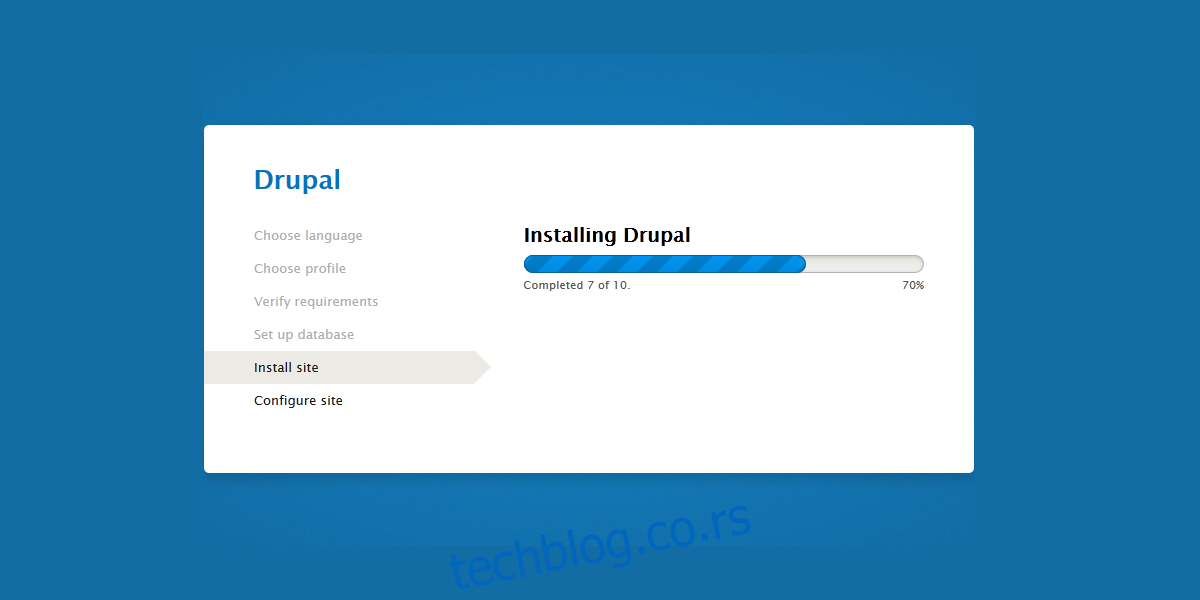
Друпал је сада инсталиран и спреман за употребу. Посетите вашу веб страницу у прегледачу и следите упутства за инсталацију. Програм ће вас водити кроз процес креирања налога и осталих подешавања.
Након успешно завршене инсталације, можете почети са изградњом ваше нове веб локације!